打印机脱机打印怎么恢复 脱机打印机怎么恢复正常工作
打印机是我们日常生活和办公工作中必不可少的设备之一,有时候我们可能会遇到打印机脱机的情况,导致无法正常进行打印操作。当打印机脱机时,我们应该如何恢复它的正常工作呢?我们需要明确脱机打印机的原因。脱机打印机通常是由于以下几种情况引起的:打印机连接故障、纸张卡住、缺纸或者墨粉不足等。在解决问题之前,我们需要逐一排查这些可能的原因,然后采取相应的措施来恢复打印机的正常工作。
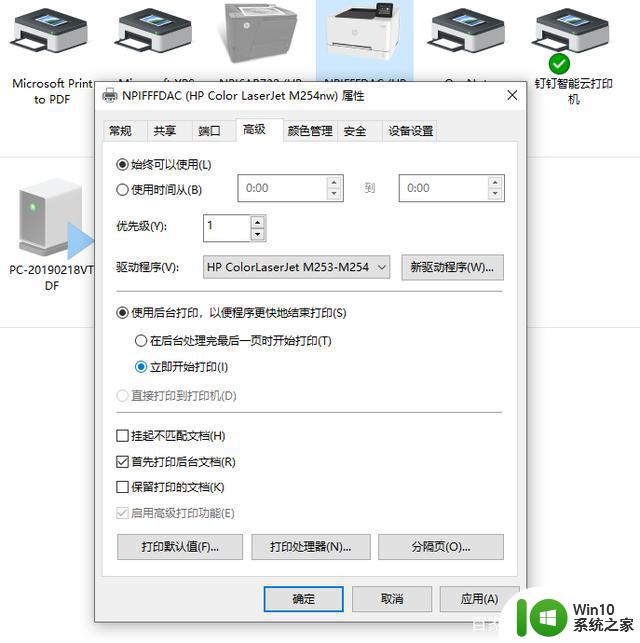
方法一:更换新的USB或其它线材
USB连接线的损坏会导致打印机处于脱机状态,导致无法正常打印。准备一根新的USB连接线替换旧的USB连接线即可,如确实是USB线材损坏原因导致无法正常打印,一般更换线材后即可正常打印。
方法二:断掉打印机电源,重启打印机
打印机长时间处于开机状态下可能会出现卡死现象,导致电脑端显示打印机处于脱机状态,无法正常打印。可尝试长按打印机电源键将打印机关机,然后拔掉打印机的电源线,等待5-10分钟再插入电源线,将打印机开机,问题即可解决。
方法三:删除设备后重连,更新驱动
1.在电脑端,按下【win键】+【S】键。输入【控制面板】,打开【控制面板】,点击【查看设备和打印机】,找到处于脱机状态的打印机,点击鼠标右键,再点击【删除设备】,删除设备后点击上方的【添加打印机】,重新连接该打印机即可。
2.若重新连接打印机后仍无法正常打印,则可前往【设备管理器】—【打印队列】。找到处于脱机状态的打印机,点击鼠标右键,选择【更新驱动程序】更新一下驱动即可。
以上就是打印机脱机打印如何恢复的全部内容,如果你遇到了这种情况,不妨尝试一下小编提供的方法来解决,希望对大家有所帮助。
打印机脱机打印怎么恢复 脱机打印机怎么恢复正常工作相关教程
- 打印机总是脱机状态怎么办 打印机脱机状态如何解除
- 打印机显示脱机是什么意思啊 打印机始终显示脱机状态怎么办
- 打印机处理器不存在是什么意思 打印机无法打印怎么办
- 打印机注册表修复 win10共享打印机无法连接到打印机错误为0x0000011b怎么办
- win10 11b错误无法连接打印机 win1011b错误打印机无法打印怎么办
- 怎么连接打印机在手机上 手机连接打印机的步骤
- 打印机不在列表中怎么办 打印机选择打印操作后无反应怎么办
- 惠普打印机拒绝打印是怎么回事 惠普打印机准备就绪但无法打印
- 连接打印机显示驱动无法使用 打印机驱动程序无法打印
- 打印机打印模板怎么设置 如何给打印机设置自定义表单打印模板
- 钉钉打印机共享怎么设置 怎样在钉钉上添加共享打印机
- 惠普打印机放纸的卡槽怎么移动 打印机卡槽怎么移动纸张
- 全球债市遭抛售,恒指或创新高,马士基业绩超预期
- 高通骁龙8至尊版发布,性能媲美桌面处理器,决胜AI时代的关键!
- 高通骁龙8至尊版发布:二代自研CPU性能逆天,最强AI更像真人
- 一个印度人救了微软,另一个毁了IBM?探讨印度人在科技行业的影响力
微软新闻推荐
- 1 高通骁龙8至尊版发布:二代自研CPU性能逆天,最强AI更像真人
- 2 英特尔AMD史诗级合作,捍卫X86生态:两大巨头联手,颠覆传统CPU格局
- 3 微信消失在桌面了,怎么找回 微信桌面快捷方式消失怎么恢复
- 4 打印机的纸怎么放进去 打印机纸盒放纸技巧
- 5 onedrive开始菜单 Win10如何设置Onedrive开启和使用
- 6 台式电脑如何连接打印机设备打印 台式电脑如何设置本地打印机
- 7 惠普笔记本win11移动硬盘怎么用 win11系统移动硬盘插入后不显示
- 8 微软称每天有超过15000条恶意QR码信息被发送到教育目标,如何有效应对?
- 9 win10系统电脑没有wifi选项 Win10无线网络不显示解决方法
- 10 win7能看见的文件夹win10看不到 win7可以访问win10但win10无法访问win7
win10系统推荐
- 1 番茄家园ghost win10 32位官方最新版下载v2023.12
- 2 萝卜家园ghost win10 32位安装稳定版下载v2023.12
- 3 电脑公司ghost win10 64位专业免激活版v2023.12
- 4 番茄家园ghost win10 32位旗舰破解版v2023.12
- 5 索尼笔记本ghost win10 64位原版正式版v2023.12
- 6 系统之家ghost win10 64位u盘家庭版v2023.12
- 7 电脑公司ghost win10 64位官方破解版v2023.12
- 8 系统之家windows10 64位原版安装版v2023.12
- 9 深度技术ghost win10 64位极速稳定版v2023.12
- 10 雨林木风ghost win10 64位专业旗舰版v2023.12
系统教程推荐
- 1 蜘蛛侠:暗影之网win10无法运行解决方法 蜘蛛侠暗影之网win10闪退解决方法
- 2 win10玩只狼:影逝二度游戏卡顿什么原因 win10玩只狼:影逝二度游戏卡顿的处理方法 win10只狼影逝二度游戏卡顿解决方法
- 3 U盘装机提示Error 15:File Not Found怎么解决 U盘装机Error 15怎么解决
- 4 《极品飞车13:变速》win10无法启动解决方法 极品飞车13变速win10闪退解决方法
- 5 window7电脑开机stop:c000021a{fata systemerror}蓝屏修复方法 Windows7电脑开机蓝屏stop c000021a错误修复方法
- 6 win10桌面图标设置没有权限访问如何处理 Win10桌面图标权限访问被拒绝怎么办
- 7 win10打不开应用商店一直转圈修复方法 win10应用商店打不开怎么办
- 8 无线网络手机能连上电脑连不上怎么办 无线网络手机连接电脑失败怎么解决
- 9 win10错误代码0xc0000098开不了机修复方法 win10系统启动错误代码0xc0000098怎么办
- 10 笔记本win10系统网络显示小地球只有飞行模式如何恢复 笔记本win10系统网络无法连接小地球图标灰色